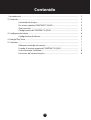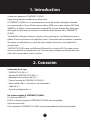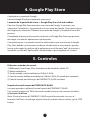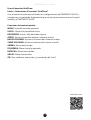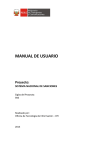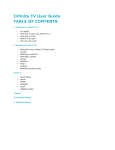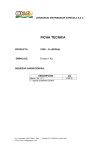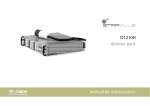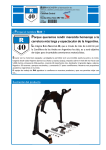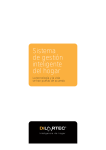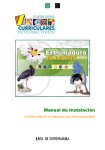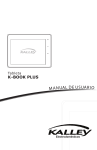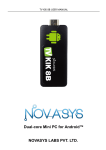Download MANUAL DE USUARIO
Transcript
MANUAL DE USUARIO TAMTAMVIEW User Manual Contenido 1. Introducción .................................................................................................................................. 2. Conexión ......................................................................................................................................... Contenido de la caja ............................................................................................... Un vistazo rápido al TAMTAM TV QUAD .......................................................... Qué necesitas ........................................................................................................... Configuración del TAMTAM TV QUAD .............................................................. 3. Configuración básica .................................................................................................................. Configuración de idioma ...................................................................................... 4. Google Play Store ........................................................................................................................ 5. Controles ......................................................................................................................................... Diferentes métodos de control .......................................................................... Usando el control remoto del TAMTAM TV QUAD ....................................... Usar el lanzador GridShow ................................................................................... Funciones del control remoto ............................................................................ 2 3 3 3 3 5 6 6 6 7 7 7 7 8 8 TAMTAMVIEW User Manual 1. Introduction Gracias por adquirir el TAMTAM TV QUAD Sigue esta guía para configurar tu dispositivo El TAMTAM TV QUAD es un revolucionario centro de medios inteligente, basado en un procesador Cortex-A9 de cuatro núcleos ARM, con cuatro núcleos GPU Mali400MP4 y el último sistema operativo AndroidTM. ¡Entra a Google Play Store para descargar las aplicaciones favoritas e instalarlas directamente en tu TAMTAM TV QUAD! YouTubeTM, radio por Internet y muchas otras aplicaciones son fácilmente descargables al tocar un botón en Google Play Store. Como alternativa, también se pueden descargar las aplicaciones a través de otras tiendas de terceros o instalando los archivos apk. TAMTAM TV QUAD viene con Ethernet, Bluetooth y conexión Wi-Fi; puedes conectarse a muchos de tus dispositivos en la misma red y compartir el contenido entre ellos, tales como videos, música y fotos. 2. Conexión Contenido de la caja. - TAMTAM TV QUAD x 1. - Antena del TAMTAM TV QUAD x 1. - Adaptador de corriente de 5V x 1. - Control remoto del TAMTAM TV QUAD x 1. - Micro-cable USB x 1 (conectar a un ordenador). - Cable AV x 1. - Guía de configuración x 1. Un vistazo rápido al TAMTAM TV QUAD. Luz de encendido LED. El LED se ilumina cuando el TAMTAM TV QUAD está encendido. Botón de encendido. Para encender el TAMTAM TV QUAD, mantén apretado el botón de encendido 3 TAMTAMVIEW User Manual durante 2-3 segundos hasta que el indicador LED se ilumine. Para apagar el TAMTAM TV QUAD, mantén el botón de encendido apretado de nuevo y el dispositivo te pedirá una confirmación del apagado. Selecciona OK para confirmar; o mantén apretado el botón de encendido durante 8 segundos para forzar el apagado. El LED se apagará. Ranura para tarjetas SD/MMC. Incrementa la capacidad de tu TAMTAM TV QUAD o lee archivos directamente desde una tarjeta SD/MMC, que no supere los 32GB. Puerto OTG . Conecta un extremo de tu micro-cable USB a este puerto y el otro a un ordenador para sincronizar y actualizar el dispositivo. Este Puerto también sirve para obtener un puerto USB extra mientras se utiliza el dispositivo con el cable OTG micro-USB incluido en la caja. Botón de recuperación. Este botón se usa junto con el puerto OTG cuando se conecta a un ordenador para actualizar el dispositivo. Para actualizarlo manualmente, primeo conecta el micro-cable USB a un ordenador, a continuación aprieta y mantén este botón con el TAMTAM TV QUAD encendido al mismo tiempo. Una vez el ordenador detecte el TAMTAM TV QUAD, suelta el botón. Puerto HDMI. Conecta el TAMTAM TV QUAD al puerto HDMI de una televisión de alta definición o a una pantalla de ordenador, usando un cable HDMI. Puerto AV. Conecta el TAMTAM TV QUAD al puerto AV de una televisión de alta definición o una pantalla de ordenador usando un cable AV. Puerto de audio óptico (Fuera S/PDIF) Conecta a la entrada de audio óptica de una unidad de procesamiento de sonido externa, como un amplificador. Puerto USB 2.0. Conecta un dispositivo USB externo al TAMTAM TV QUAD como una unidad flash USB, un receptor de teclado inalámbrico y un ratón, un ratón USB, una cabeza de receptor inalámbrico…etc. (Puedes necesitar conectar 2 puertos para obtener suficiente energía para algunos discos duros externos) Conector de Ethernet. Conecta el cable de Ethernet para tener acceso a Internet. Si necesitas opciones 4 TAMTAMVIEW User Manual avanzadas de configuración como PPPoE dial-up, ve a la página de configuraciones en: Configuraciones ->Mas… Mientras estas conectado con el cable de Ethernet, TAMTAM TV QUAD puede ser usado como un router y también como un punto de acceso WiFi; si necesitas usar la característica de punto de acceso WiFi, por favor, asegúrate de que la característica está apagada antes de habilitar el servicio de punto de acceso WiFi en: Configuraciones ->Mas…->Punto de acceso WiFi portátil. Conector de corriente DC 5V Conecta el adaptador de corriente incluido en la caja a este puerto. TAMTAM TV QUAD requiere menos de 1A para funcionar, sin embargo, incluimos un adaptador de 5V 2A considerando tu necesidad de conectar otros dispositivos como discos duros externos. Que necesitas. Para empezar a usar el TAMTAM TV QUAD, necesitas lo siguiente: Una televisión o pantalla de ordenador de alta definición. Una televisión o pantalla de ordenador de alta definición que pueda mostrar videos de 720p o 1080p con al menos una entrada de HDMI. Cable. Un cable HDMI para conectar el TAMTAM TV QUAD a tu televisión. Red inalámbrica. Un cable de red inalámbrica o un 802.11 b/g/n), o una red inalámbrica WiFi n (Las transmisiones de video inalámbricas requieren 802.11g o n), tu nombre de red inalámbrica y contraseña. Software y cuentas. Para utilizar el contenido (videos, fotos, música) de un Smartphone u ordenador en el TAMTAM TV QUAD, necesitas: - A UPnPTM/DLNA® software pre-loaded in your smartphone or PC. (e.g iMediashareTM) - Una cuenta de Google para conectarse al Google Play Store y descargar las correspondientes aplicaciones (e.g iMediashareTM, eHomeMediacenter) necesarias para transmitir el contenido del smartphone u ordenador. - Otras cuentas pueden ser requeridas fara tener total acceso a los contenidos de internet. 5 TAMTAMVIEW User Manual Configuración del TAMTAM TV QUAD. El TAMTAM TV QUAD se conecta a tu televisión o pantalla de ordenador a través de un puerto HDMI que proporciona audio y video. Antes de Configurar tu TAMTAM TV QUAD, comprueba los puertos en el lateral o detrás de tu televisor o pantalla de ordenador para asegurarte de que tienes el cable correcto: - Cable HDMI: Puedes conectar el TAMTAM TV QUAD al HDTV o a un receptor del equipo de cine en casa que tenga un puerto HDMI, usando un cable HDMI para proporcionar audio y video. Paso 1: Conectar el cable. 1. Conecta un extremo del cable HDMI al puerto HDMI de tu pantalla de televisión u ordenador. 2. Conecta el otro extremo al puerto HDMI del TAMTAM TV QUAD. Paso 2: Conectar a la corriente. Conecta el adaptador de corriente 5V incluido en la caja a este puerto. Aprieta y mantén el botón de encendido por 2-3 segundos para encender el TAMTAM TV QUAD y el LED indicador de corriente azul se iluminará, si lo has hecho correctamente. Paso 3: Encender tu televisor o pantalla de ordenador y seleccionar la entrada. Simplemente enciende tu televisor o pantalla de ordenador y selecciona el correspondiente puerto HDMI conectado al TAMTAM TV QUAD. 3. Configuración básica Configuración del idioma. Puedes elegir el lenguaje por defecto del sistema siguiendo estos pasos: Lanzador de la pantalla de inicio > Configuraciones > WiFi > Elige la opción “Para ver redes disponibles, encender el WiFi.” El WiFi se encenderá y automáticamente escaneará posibles redes inalámbricas, entonces selecciona la red inalámbrica que deseas conectar y confirma. Introduce la contraseña de la red WiFi cuando aparezca el teclado virtual. Finalmente, dale al botón “Conectar”. 6 TAMTAMVIEW User Manual 4. Google Play Store Conéctate a tu cuenta de Google. Lanza el Google Play Store siguiendo estos pasos: Lanzador de la pantalla de inicio -> Google Play Store, hit and confirm. Para usar Google Play Store necesitas una cuenta de Google. Si ya tienes una, selecciona “Conectarse” y te conectarás con tu cuenta de Google. Si no tienes cuenta de Google aun, selecciona “Obtener una cuenta de Google” y completa el resto del proceso. Completado el proceso de conexión, te llevará a la Google Play Store que permite descargar e instalar las aplicaciones que necesitas. Como alternativa, si no puedes buscar las aplicaciones que necesitas en la Google Play Store debido a restricciones de idioma, de ubicación u otras razones, puedes buscar y descargar los archivos de la aplicaciones en el formato “.apk” de internet e instalarlas a través del “ApkInstaller”, desde donde es pre-cargada en el sistema. 5. Controles Diferentes métodos de control. 1) RKRemote Control App. (Para Smartphones de Android o tablet PC). 2) Ratón inalámbrico. 3) Set de teclado y ratón inalámbrico USB de 2.4GHz. 4) Control remoto AirMouse inalámbrico USB de 2.4GHz (Se vende por separado). 5) Control remoto por infrarrojos del TAMTAM TV QUAD (incluido). Usando el control remoto del TAMTAM TV QUAD. Lee para aprender a utilizar el control remoto del TAMTAM TV QUAD. Este control remoto será 100% funcional cuando funcione con nuestras interfaces – el lanzador GridShow Nota: El control remoto del TAMTAM TV QUAD seguirá funcionando si no usas el lanzador GridShow, sin embargo, algunos botones podrían volverse inútiles, e.g the STOP button. 7 TAMTAMVIEW User Manual Usar el lanzador GridShow. Inicio-> Seleccionar el lanzador “GridShow” Usar el control remoto para controlar las configuraciones del TAMTAM TV QUAD y navegar por tu contenido. Asegúrate de que no hay obstrucciones entre el control remoto y el TAMTAM TV QUAD. Funciones del control remoto. MENU- Vista del menú de opciones. INICIO- Volver a la pantalla de inicio. ENCENDIDO- Entrar/ Salir del modo reposo. ATRÁS- Volver a la pantalla anterior/ cancelar acción. BAJAR VOLUMEN- Ajustar el volumen del sistema a la baja. SUBIR VOLUMEN- Ajustar el volumen del sistema a lo alto. ARRIBA- Mover hacia arriba. IZQUIERDA- Mover hacia la izquierda. DERECHA- Mover hacia arriba. ABAJO- Mover hacia arriba. OK- Para confirmar una acción, y como botón de “Intro”. tamtamlive.com 8